Πώς να διορθώσετε το Red Dead Redemption 2 Long Time Loading
μικροαντικείμενα / / September 08, 2022
του 2018 Red Dead Redemption 2 είναι ένα άλλο καλύτερο στην κατηγορία του και δημοφιλές βιντεοπαιχνίδι δράσης-περιπέτειας για πολλούς παίκτες από την Rockstar Games. Είναι μια 3η είσοδος στη σύνθεση των Red Dead, η οποία είναι επίσης prequel του Red Dead Redemption του 2010 (μέρος 1). Αυτός ο τίτλος γουέστερν περιπέτειας, πλούσιος σε ανοιχτό κόσμο, έχει αγαπηθεί τόσο πολύ από τους παίκτες και τους κριτικούς. Εν τω μεταξύ, πολλοί παίκτες απογοητεύονται πολύ από το ζήτημα του Red Dead Redemption 2 Long Loading Time.
Τώρα, εάν είστε και εσείς ένα από τα θύματα που αντιμετωπίζετε ένα τέτοιο πρόβλημα στον υπολογιστή σας με Windows, τότε μην ανησυχείτε. Εδώ καταφέραμε να σας προσφέρουμε μερικές πιθανές λύσεις που πρέπει να σας φανούν χρήσιμοι. Αν και η εγκατάσταση του παιχνιδιού σε σκληρό δίσκο (HDD) μπορεί να χρειαστεί λίγο χρόνο για να φορτωθεί στο μενού ή την περίοδο λειτουργίας, πολλές αναφορές ισχυρίζονται ότι ο χρόνος φόρτωσης γίνεται αρκετά αργός που διαρκεί σχεδόν 5-8 λεπτά περίπου που είναι αρκετά μεγάλος ΤΕΛΟΣ παντων.
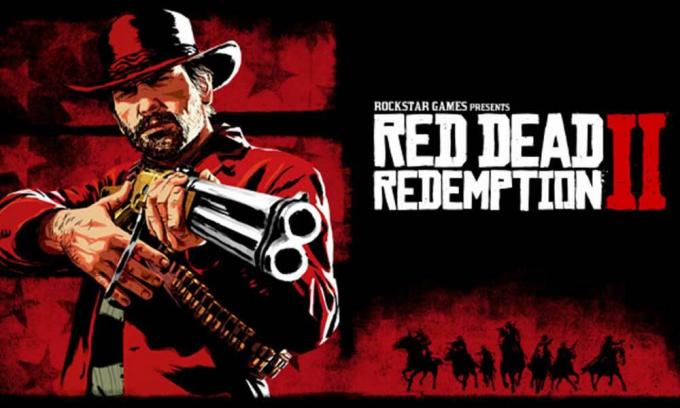
Περιεχόμενα σελίδας
-
Πώς να διορθώσετε το Red Dead Redemption 2 Long Time Loading
- 1. Δοκιμάστε να αποσυνδέσετε και να επανασυνδέσετε το Διαδίκτυο
- 2. Τερματισμός υψηλής μνήμης με χρήση διεργασιών
- 3. Αφαιρέστε ανεπιθύμητα ή προσωρινά αρχεία
- 4. Ενημερώστε το Red Dead Redemption 2
- 5. Επαλήθευση και επιδιόρθωση αρχείων παιχνιδιού
- 6. Εκτελέστε την Εκκαθάριση δίσκου
- 7. Εκτελέστε το SFC
- Διόρθωση συνεπούς οθόνης φόρτωσης σε λειτουργία ιστορίας RDR2 (Κονσόλα)
Πώς να διορθώσετε το Red Dead Redemption 2 Long Time Loading
Ενώ ορισμένοι από τους άτυχους παίκτες του Red Dead Redemption 2 αναφέρουν ότι αντιμετωπίζουν το Πρόβλημα αργής φόρτωσης ακόμη και σε SSD (Solid State Drive) που είναι πολύ πιο γρήγορο από ό, τι συγκρίνεται HDD. Εάν δεν γνωρίζετε SSD, είναι μια συσκευή αποθήκευσης στερεάς κατάστασης που χρησιμοποιεί συγκροτήματα ολοκληρωμένων κυκλωμάτων (μνήμη flash) για την αποθήκευση μόνιμα δεδομένων. Έτσι, τα αποθηκευμένα δεδομένα στον SSD ή στο εγκατεστημένο σύστημα των Windows φορτώνονται πολύ πιο γρήγορα και αποκρίνονται από τον σκληρό δίσκο.
Ευτυχώς, υπάρχουν ορισμένες μέθοδοι αντιμετώπισης προβλημάτων που αναφέρονται παρακάτω που μπορούν να σας βοηθήσουν να επιλύσετε ένα τέτοιο ζήτημα. Λοιπόν, χωρίς να χάνουμε άλλο χρόνο, ας πηδήξουμε σε αυτό.
1. Δοκιμάστε να αποσυνδέσετε και να επανασυνδέσετε το Διαδίκτυο
Φροντίστε να αποσυνδέσετε και να επανασυνδέσετε το Διαδίκτυο στον υπολογιστή σας για να βεβαιωθείτε ότι δεν υπάρχει κανένα πρόβλημα με το δίκτυο. Εάν η σύνδεσή σας στο διαδίκτυο είναι κακή ή ασταθής, δοκιμάστε να χρησιμοποιήσετε άλλο δίκτυο για να ελέγξετε για το πρόβλημα.
Διαφημίσεις
2. Τερματισμός υψηλής μνήμης με χρήση διεργασιών
Συνιστάται ιδιαίτερα να τερματίσετε τις περιττές εργασίες παρασκηνίου που καταναλώνουν υψηλότερους πόρους CPU ή RAM. Μπορείτε να ακολουθήσετε τα παρακάτω βήματα για να κλείσετε διαδικασίες στο σύστημα.
- Πάτα το Ctrl + Shift + Esc κλειδιά για άνοιγμα Διαχειριστής εργασιών.

- Κάντε κλικ στο Διαδικασίες και ελέγξτε ποια εργασία καταναλώνει υψηλότερους πόρους.
- Απλώς κάντε κλικ στη συγκεκριμένη διαδικασία και επιλέξτε Τέλος εργασίας να το κλείσει με δύναμη.
- Φροντίστε να κάνετε τα ίδια βήματα για κάθε διαδικασία εφαρμογής τρίτου μέρους που καταναλώνει υψηλότερους πόρους.
- Μόλις τελειώσετε, κλείστε το Task Manager και επανεκκινήστε τον υπολογιστή σας.
3. Αφαιρέστε ανεπιθύμητα ή προσωρινά αρχεία
Συνιστάται επίσης να αφαιρέσετε τα ανεπιθύμητα ή προσωρινά αρχεία από τον υπολογιστή με μη αυτόματο τρόπο, ακολουθώντας τα παρακάτω βήματα. Ένας τεράστιος όγκος προσωρινών δεδομένων στο σύστημα μπορεί να προκαλέσει πολλά προβλήματα με την εκκίνηση του παιχνιδιού ή τη σύνδεση με τον διακομιστή στο διαδίκτυο στις περισσότερες περιπτώσεις. Να το πράξουν:
- Πάτα το Windows + R πλήκτρα για να ανοίξετε το Τρέξιμο κουτί διαλόγου.
- Τώρα, πληκτρολογήστε % temp% στο χωράφι και χτύπησε Εισαγω για να ανοίξετε τον Προσωρινό φάκελο.
- Πάτα το Ctrl+A πλήκτρα για να επιλέξετε όλα τα αρχεία temp.
- Πάτα το Shift+Delete πλήκτρα και μετά κάντε κλικ στο Ναί για να αφαιρέσετε οριστικά όλα τα προσωρινά αρχεία.
- Εάν ορισμένα προσωρινά αρχεία δεν μπορούν να διαγραφούν, φροντίστε να παραλείψετε αυτά τα αρχεία.
Απλώς εκτελέστε τη διαγραφή όλων για προανάκτηση και πρόσφατος επίσης με τον ίδιο τρόπο.
Διαφημίσεις
4. Ενημερώστε το Red Dead Redemption 2
Ένα άλλο πράγμα που μπορείτε να κάνετε είναι να ελέγξετε την ενημέρωση RDR2 στον υπολογιστή ακολουθώντας τα παρακάτω βήματα, επειδή α Η παλιά έκδοση του παιχνιδιού μπορεί να προκαλέσει πολλά προβλήματα με την οθόνη εκκίνησης ή φόρτωσης του παιχνιδιού οτιδήποτε.
Για το Steam:
- Εκτόξευση Ατμός > Κάντε κλικ στο ΒΙΒΛΙΟΘΗΚΗ.
- Κάντε δεξί κλικ επί Red Dead Redemption 2 από το αριστερό παράθυρο.
- Επιλέγω Ιδιότητες > Κάντε κλικ στο ΕΝΗΜΕΡΩΣΕΙΣ από το αριστερό παράθυρο.
- Κάντε κλικ στο Διατηρείτε πάντα ενημερωμένο αυτό το παιχνίδι σύμφωνα με το ΑΥΤΟΜΑΤΕΣ ΕΝΗΜΕΡΩΣΕΙΣ Ενότητα.
- Στη συνέχεια, επιστρέψτε στο ΒΙΒΛΙΟΘΗΚΗ > Κάντε κλικ στο Red Dead Redemption 2.
- Αν μπορείτε να δείτε το Εκσυγχρονίζω κουμπί, κάντε κλικ σε αυτό για να εγκαταστήσετε την πιο πρόσφατη ενημέρωση.
- Περιμένετε να ολοκληρωθεί η διαδικασία > Μόλις ολοκληρωθεί, επανεκκινήστε τον υπολογιστή.
Για το Epic Games Launcher:
Διαφημίσεις
- Ανοιξε Epic Games Launcher > Μετάβαση στο Βιβλιοθήκη.
- Κάνε κλικ στο εικονίδιο με τρεις τελείες δίπλα στο Red Dead Redemption 2.

- Κάντε κλικ στο Αυτόματη ενημέρωση προς την ανάβω η εναλλαγή.
- Εάν υπάρχει διαθέσιμη ενημέρωση, η εφαρμογή εκκίνησης θα εγκαταστήσει αυτόματα την ενημέρωση για εσάς.
- Τέλος, επανεκκινήστε το Epic Games Launcher για να εφαρμόσετε τις αλλαγές.
Για το Rockstar Games Launcher:
- Ανοιξε το Rockstar Games Launcher > Κάντε κλικ στο Red Dead Redemption 2 από το αριστερό παράθυρο.
- μεταβείτε στο Ρυθμίσεις μενού > Κάντε κλικ στο Red Dead Redemption 2 υπό Τα εγκατεστημένα παιχνίδια μου.
- Τώρα, κάντε κλικ στο Ενεργοποίηση αυτόματων ενημερώσεων προς την ενεργοποιήστε το.
5. Επαλήθευση και επιδιόρθωση αρχείων παιχνιδιού
Αξίζει επίσης να αναφερθεί η επαλήθευση και η επιδιόρθωση των εγκατεστημένων αρχείων παιχνιδιών στον υπολογιστή, έτσι ώστε τα αρχεία παιχνιδιών που λείπουν ή είναι κατεστραμμένα να μπορούν να επιδιορθωθούν εύκολα μέσω του αντίστοιχου προγράμματος εκκίνησης παιχνιδιών. Να το πράξουν:
Για το Steam:
- Ανοιξε Ατμός > Μετάβαση στο ΒΙΒΛΙΟΘΗΚΗ.
- Κάντε δεξί κλικ επί Red Dead Redemption 2 από το αριστερό παράθυρο.
- Επιλέγω Ιδιότητες > Μετάβαση στο ΤΟΠΙΚΑ ΑΡΧΕΙΑ.

- Κάντε κλικ στο Επαληθεύστε την ακεραιότητα των αρχείων του παιχνιδιού > Περιμένετε να ολοκληρωθεί η διαδικασία.
- Μόλις τελειώσετε, φροντίστε να επανεκκινήσετε τον υπολογιστή για να εφαρμόσετε αλλαγές.
Διαφήμιση
Για το Epic Games Launcher:
Εάν χρησιμοποιείτε το Epic Games Launcher, μπορείτε να ακολουθήσετε τα παρακάτω βήματα.
- Ανοιξε Epic Games Launcher > Μετάβαση στο Βιβλιοθήκη.

- Κάνε κλικ στο εικονίδιο με τρεις κουκκίδες δίπλα στο Red Dead Redemption 2.
- Επιλέγω Επαληθεύω και περιμένετε να ολοκληρωθεί η διαδικασία.
- Μόλις τελειώσετε, φροντίστε να επανεκκινήσετε τον υπολογιστή για να εφαρμόσετε αλλαγές.
Για το Rockstar Games Launcher:
- Ανοιξε Rockstar Games Launcher στον υπολογιστή σας.
- Συνδεθείτε στον λογαριασμό και μεταβείτε στο Ρυθμίσεις.
- Επιλέγω Red Dead Redemption 2 υπό Τα εγκατεστημένα παιχνίδια μου.
- Κάντε κλικ στο Επαληθεύστε την ακεραιότητα υπό Επαληθεύστε την ακεραιότητα του αρχείου του παιχνιδιού.
- Τώρα, περιμένετε να ολοκληρωθεί η διαδικασία και επανεκκινήστε τον υπολογιστή για να εφαρμόσετε αλλαγές.
- Τέλος, εκκινήστε τον πελάτη και εκτελέστε το παιχνίδι για να ελέγξετε για το πρόβλημα.
6. Εκτελέστε την Εκκαθάριση δίσκου
Όπως υποδηλώνει το όνομα, η εκκαθάριση δίσκου είναι μια ενσωματωμένη δυνατότητα στο σύστημα των Windows για αυτόματη ανασυγκρότηση και καθαρισμό της αποθήκευσης του δίσκου ό, τι δεν είναι απαραίτητο. Θα σας επιτρέψει επίσης να επιλέξετε να διαγράψετε προσωρινά αρχεία και άλλα περιττά δεδομένα από τον χώρο αποθήκευσης για να αυξήσετε τον ελεύθερο χώρο αποθήκευσης. Μπορείς να ελέγξεις αυτόν τον πλήρη οδηγό.
7. Εκτελέστε το SFC
Θα πρέπει να εκτελέσετε τη σάρωση ελέγχου αρχείων συστήματος στον υπολογιστή σας με Windows για να ελέγξετε για κάθε είδους πιθανά ή κατεστραμμένα αρχεία συστήματος και να τα επαναφέρετε. Να το πράξουν:
- Κάνε κλικ στο Αρχικο ΜΕΝΟΥ και πληκτρολογήστε cmd.
- Τώρα, κάντε δεξί κλικ επί Γραμμή εντολών από το αποτέλεσμα αναζήτησης.
- Επιλέγω Εκτελέστε ως διαχειριστής > Εάν σας ζητηθεί, κάντε κλικ στο Ναί να δώσει δικαιώματα διαχειριστή.
- Θα ανοίξει τώρα το παράθυρο CMD > Πληκτρολογήστε την ακόλουθη γραμμή εντολών και πατήστε Εισαγω για να το τρέξετε:
SFC /scannow

- Περιμένετε να ολοκληρωθεί η διαδικασία.
- Μόλις τελειώσετε, απλώς επανεκκινήστε τον υπολογιστή σας για να αλλάξετε άμεσα εφέ.
Διόρθωση συνεπούς οθόνης φόρτωσης σε λειτουργία ιστορίας RDR2 (Κονσόλα)
Σύμφωνα με μια λύση από την υποστήριξη της Rockstar Games, αυτό το συγκεκριμένο ζήτημα μπορεί να εμφανιστεί εάν το παιχνίδι δεν αποθηκεύτηκε σωστά στον αποθηκευτικό χώρο. Μπορείτε να ακολουθήσετε τα παρακάτω βήματα για να αποθηκεύσετε σωστά τα δεδομένα του παιχνιδιού και έτσι ο χρόνος φόρτωσης μπορεί να μειωθεί δραστικά ή να μην κολλήσει στο 50% στην οθόνη φόρτωσης.
- Εκτόξευση Red Dead Redemption 2 > Επιλέξτε Ιστορία από το κεντρικό μενού.
- Περιμένετε περίπου τρία λεπτά για να φορτώσετε το παιχνίδι.
- Πατήστε Επιλογές στο PlayStation (Μενού στο Xbox).
- Πατήστε το Down στο D-pad 4 φορές > Πατήστε X στο PlayStation (A στο Xbox).
- Τώρα, επιλέξτε Αποθηκεύσετε > Επιλέξτε α Αποθήκευση υποδοχής.
- Πατήστε X στο PlayStation (A στο Xbox) για επιβεβαίωση.
- Περιμένετε ένα λεπτό για να σωθεί το παιχνίδι.
- Πατήστε Επιλογές στο PlayStation (Μενού στο Xbox).
- Πατήστε το Down στο D-pad 4 φορές > Πατήστε X στο PlayStation (A στο Xbox).
- Στη συνέχεια, πατήστε δεξιά στο D-pad μία φορά > Πατήστε X στο PlayStation (A στο Xbox) δύο φορές.
- Θα πρέπει να εμφανιστεί ένα μήνυμα στην οθόνη για να επιβεβαιώσετε εάν θέλετε να φορτώσετε το αποθηκευμένο παιχνίδι ή όχι.
- Βεβαιωθείτε ότι έχετε επιβεβαιώσει την ενέργεια για τη φόρτωση του αποθηκευμένου παιχνιδιού.
- Μετά από λίγα λεπτά, το παιχνίδι RDR2 θα πρέπει να φορτώσει σωστά.
Παρακαλώ σημειώστε: Εάν σε περίπτωση, "οποιαδήποτε προτροπή που σας ζητά να επιβεβαιώσετε τη φόρτωση ενός αποθηκευμένου παιχνιδιού" δεν εμφανίζεται στην οθόνη ακόμα τώρα, τότε μπορείτε να πατήσετε το κουμπί Κύκλος στο Ελεγκτής PlayStation (κουμπί B στο χειριστήριο Xbox) πολλές φορές και μετά επαναλάβετε τα παραπάνω βήματα ξανά.
Αυτό είναι, παιδιά. Υποθέτουμε ότι αυτός ο οδηγός ήταν χρήσιμος για εσάς. Για επιπλέον απορίες, μπορείτε να σχολιάσετε παρακάτω.



